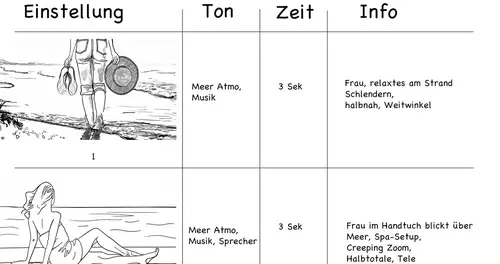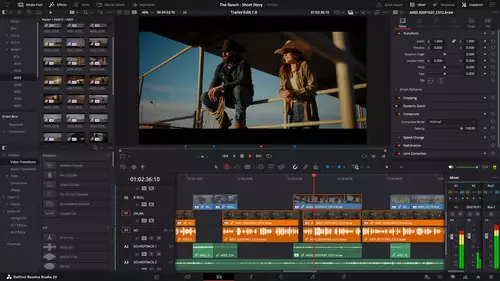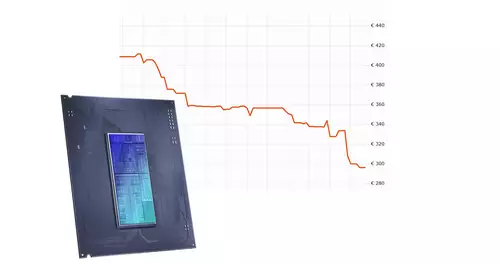Das Monitorfenster
Zunächst einmal können, wie schon im letzten Teil angesprochen, einzelne Clips aus dem Mediumordner im Monitor gesichtet werden. Dafür müssen diese nur doppelgeklickt oder per Drag&Drop in das Monitorfenster gezogen werden (siehe Abbildung 1). Mit dem Play-Button oder Drücken der Leertaste wird die Wiedergabe gestartet. Wer es eilig hat, kann auch einfach den Abspielkopf (das blaue Dreieck) mit der Maus hin und her bewegen. Wie im Capturefenster findet sich unter den Steuerelementen der Shuttleregler und neben Play/Pause auch Buttons für schrittweises Vor und Zurückgehen; praktischer navigiert es sich jedoch per Pfeiltaste vor und zurück. Die Größe des Wiedergabebereichs wird über der Zeitleiste verändert und angezeigt – Einpassen, die Default-Einstellung, heißt, dass das Bild an die Größe des Fensters angepasst wird. Mit einem Klick kann das aktuell angezeigt Bild als Still ausgespielt werden, etwa zur Weiterbearbeitung in einem Grafikprogramm. Gleich daneben kann der Ton oder die Bildanzeige ausgeschaltet werden, wobei letzteres wenig Sinn macht, da man nicht in die Anzeige der Tonkurve reinzoomen kann.

Über das Weiter-Menü oben rechts können die Anzeige-Einstellungen für die Ausgabe auf externen Geräten verändert und die Anzeige des „Sicheren Bereichs“ eingeschaltet werden, besser bekannt unter dem englischen Begriff Action- bzw. Title-Safe. Soll das Video am Fernsehen gezeigt werden, muss damit gerechnet werden, dass das Gerät die Bildfläche an den Seiten beschneidet (bis zu 10%). Alle wichtigen Informationen sollten also innerhalb dieser Bereiche liegen (siehe Abb. 2). Allerdings wird die Anzeige erst eingeblendet, wenn nach dem Aktivieren der nächste Clip in das Monitorfenster gezogen wird.
Soviel zu den Grundfunktionen im Monitorfenster – nun zu den Klammern { }.